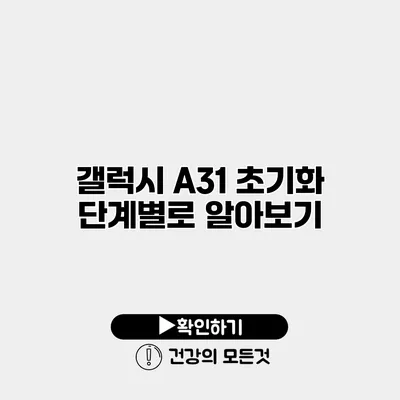갤럭시 A31을 사용하다 보면 여러 가지 이유로 인해 기기를 초기화해야 할 필요성이 생길 수 있어요. 초기화란 스마트폰의 모든 데이터를 삭제하고 원래의 공장 상태로 되돌리는 과정을 말하며, 이는 보통 성능 문제를 해결하거나 기기를 판매하기 전에 진행하게 돼요. 이번 포스팅에서는 갤럭시 A31의 초기화 과정을 단계별로 자세히 알아보도록 할게요.
✅ 삼성 갤럭시 A31을 완벽하게 초기화하는 방법을 알아보세요.
갤럭시 A31 초기화의 필요성
스마트폰을 사용하다 보면 수많은 앱과 데이터가 쌓여서 속도가 느려지거나 문제가 발생하는 경우가 많아요. 이럴 때 보통 두 가지 선택지를 고민하게 되죠.
왜 초기화가 필요할까요?
- 성능 향상: 장시간 사용으로 인한 느린 속도 문제를 해결할 수 있어요.
- 개인정보 보호: 기기를 판매하거나 다른 사람에게 넘길 때 개인정보 유출을 방지할 수 있어요.
- 소프트웨어 문제 해결: 오류가 발생할 때 소프트웨어를 새롭게 재설치하는 효과를 줄 수 있어요.
✅ 갤럭시 A31 초기화 전 꼭 알아야 할 데이터 백업 방법을 확인해 보세요.
초기화 전 데이터 백업
초기화를 진행하기 전에는 반드시 데이터 백업을 해두는 것이 중요해요. 초기화 후에는 모든 데이터가 삭제되므로 필요한 정보는 꼭 미리 저장해 두어야 해요. 다음은 데이터 백업 방법이에요.
데이터 백업 방법
- 클라우드 서비스 이용: 구글 드라이브나 삼성 클라우드를 이용해 사진, 동영상, 파일 등을 백업할 수 있어요.
- PC로 데이터 복사: USB 케이블을 연결하여 컴퓨터에 저장할 수 있어요.
- 외장 하드디스크에 저장: 외장 하드디스크를 사용하여 데이터 백업이 가능해요.
✅ 갤럭시 A31 초기화 전 데이터 손실을 방지하는 방법을 알아보세요.
갤럭시 A31 초기화 단계
이제 실제로 갤럭시 A31을 초기화하는 단계에 대해 알아볼게요. 전체적인 과정은 간단하게 이루어지며, 다음과 같은 단계로 진행됩니다.
초기화 단계별 안내
1단계: 설정 메뉴 열기
먼저 스마트폰의 설정 아이콘을 눌러서 설정 메뉴에 들어가세요.
2단계: 일반 관리 선택
설정 메뉴에서 ‘일반 관리’라는 항목을 찾아 선택해 주세요.
3단계: 초기화 선택
일반 관리 메뉴에서 ‘초기화’라는 옵션을 찾아 클릭하세요.
4단계: 공장 데이터 초기화 선택
초기화 메뉴에서 ‘공장 데이터 초기화’ 옵션을 선택합니다. 이 과정에서 화면에 나타나는 내용을 잘 읽어보고 어떤 데이터가 삭제되는지 확인해 주세요.
5단계: 초기화 실행
하단에 있는 ‘초기화’ 버튼을 누른 후, 기기 비밀번호나 PIN을 입력해야 할 수 있어요. 이를 입력 후 ‘모두 삭제’ 버튼을 눌러 초기화를 실행하세요.
이 과정이 끝나면 갤럭시 A31은 공장 초기 상태로 돌아갑니다. 모든 데이터는 삭제되니 주의하세요!
초기화 후 기기 설정
초기화가 성공적으로 완료되면 기기를 다시 설정해야 해요. 언어 선택, Wi-Fi 연결, 구글 계정 로그인 등의 단계를 따라야 한답니다.
✅ 갤럭시 A31 초기화 방법을 쉽고 간단하게 알아보세요.
초기화 후 확인 사항
초기화를 마친 후에는 몇 가지 확인할 사항이 있어요. 초기화된 상태에서 기기의 작동이 원활한지 다시 한번 확인해 보세요.
확인해야 할 사항
- 기기 속도: 초기화 후 속도가 빨라졌는지 테스트해 볼까요?
- 앱 설치 여부: 필요한 앱들이 제대로 설치되어 있는지 확인하세요.
- 데이터 복원: 백업해 두었던 데이터들을 다시 복원해 주세요.
테이블: 초기화 과정 요약
| 단계 | 설명 |
|---|---|
| 1단계 | 설정 메뉴 열기 |
| 2단계 | 일반 관리 선택 |
| 3단계 | 초기화 선택 |
| 4단계 | 공장 데이터 초기화 선택 |
| 5단계 | 초기화 실행 |
결론
갤럭시 A31 초기화 과정은 간단하지만, 중요한 데이터가 있을 경우 미리 백업하는 것이 필수적이에요. 초기화를 통해 기기를 새롭게 되돌리거나 문제를 해결할 수 있으니, 필요할 때 주저하지 말고 실행해 보세요. 기기를 초기화하면 성능과 안정성 모두를 높일 수 있어요.
초기화 후에는 기기의 속도와 성능이 더욱 향상될 거라는 사실을 잊지 마세요! 지금 바로 갤럭시 A31을 초기화해 봅시다!
자주 묻는 질문 Q&A
Q1: 갤럭시 A31 초기화의 필요성은 무엇인가요?
A1: 초기화는 성능 향상, 개인정보 보호, 소프트웨어 문제 해결을 위해 필요합니다.
Q2: 초기화를 진행하기 전에 어떤 준비가 필요한가요?
A2: 초기화 전에 반드시 데이터 백업을 해야 하며, 클라우드 서비스, PC 복사, 외장 하드디스크 등을 이용해 저장할 수 있습니다.
Q3: 갤럭시 A31을 초기화하는 단계는 어떤가요?
A3: 초기화 단계는 설정 메뉴 열기, 일반 관리 선택, 초기화 선택, 공장 데이터 초기화 선택, 초기화 실행 순서로 진행됩니다.